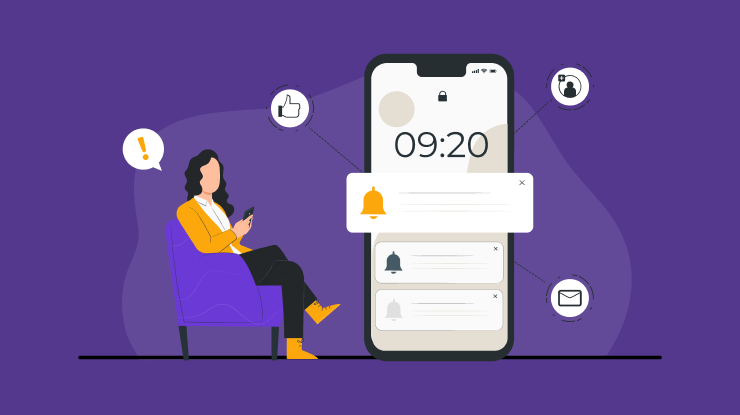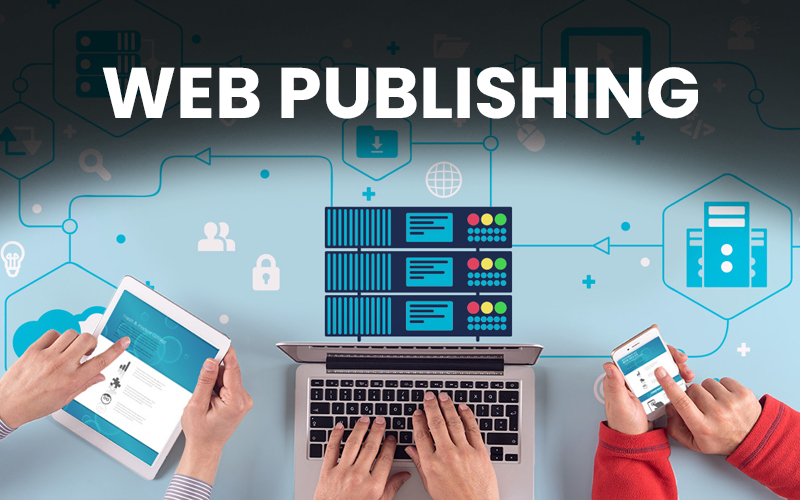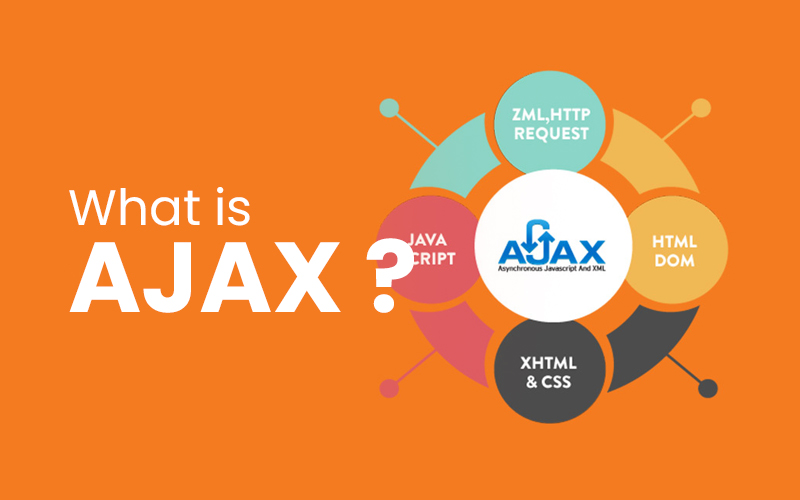हर ब्लॉगर चाहता है कि उसकी वेबसाइट सबसे अच्छी दिखे, उस पर अच्छा कंटेन्ट जाए और उस पर ढेर सारा ट्रैफिक आए. लेकिन इन सब में हम एक जरूरी चीज भूल जाते हैं और वो है वेबसाइट का बैकअप लेना.
आपकी खुद की वेबसाइट है और आप उसका बैकअप नहीं ले रहे हैं तो आप बहुत बड़ी गलती कर रहे हैं. ऐसा करके आप अपनी वेबसाइट का सारा डाटा खो सकते हैं और आपकी पूरी मेहनत बेकार हो सकती है. इससे बचने के लिए आपको अपनी WordPress Website का Backup जरूर लेना चाहिए.
Contents
Website Backup क्या होता है? (What is Website backup?)
Website का Backup कैसे लें? इससे पहले हम ये जान लेते हैं की Website Backup क्या होता है?
हर वेबसाइट पर कुछ कॉमन एलीमेंट होते हैं जिनसे वेबसाइट डिस्प्ले होती है. इनमें Text, Photo और Video होते हैं. इन्हीं से ही कोई वेबसाइट बनती है. अब जरा सोचिए कि आपकी वेबसाइट से किसी दिन ये तीनों चीज गायब हो जाए, जिन्हें आपने बहुत रिसर्च करने के बाद अपनी वेबसाइट पर अपलोड किया था तो आपको कितना दुख होगा और कितना नुकसान होगा?
इस नुकसान से बचने के लिए वेबसाइट का बैकअप लेना जरूरी होता है. बैकअप लेने का मतलब होता है की आप जो भी डाटा अपनी साइट अपलोड करते हैं जैसे text, image, video आदि को अलग से सहेज कर रखना.
जिस तरह आप किसी जरूरी दस्तावेज की एक और कलर कॉपी बनाकर रखते हैं ताकि भविष्य में इसके खो जाने पर आपको वह फिर से मिल सके. इसी तरह वेबसाइट के डाटा को भी अलग से सहेजकर रखना Website Backup कहलाता है.
Website का बैकअप लेने के लिए आप किसी प्लगइन का इस्तेमाल कर सकते हैं या फिर manually खुद भी ले सकते हैं. कई होस्टिंग प्रोवाइडर आपको Automatic Backup लेने का फीचर देते हैं तो आप उसकी मदद से भी बैकअप ले सकते हैं.
कब लेना चाहिए Website Backup? (When take website backup?)
अपने डाटा को बचाने के लिए आपको समय-समय पर बैकअप लेते रहना चाहिए लेकिन आप एक सही अंतराल में बैकअप लेते रहे तो अच्छा होता है. इससे आपका ज्यादा समय भी नहीं लगता और डाटा भी ज्यादा इकट्ठा नहीं होता.
वेबसाइट पर हम जिस डाटा को अपलोड करते हैं उसके पीछे काफी मेहनत होती है. सोचिए किसी दिन आपकी वेबसाइट क्रैश हो जाए तो आपकी सारी मेहनत बेकार चली जाएगी. इसलिए हमेशा अपनी साइट का बैकअप लेते रहना चाहिए.
आप अपनी साइट पर रोजाना डाटा अपलोड करते हैं और डाटा की मात्रा ज्यादा है तो आपको रोजाना ही बैकअप लेना चाहिए. यदि आप रोजाना कम मात्रा में डाटा अपलोड करते हैं तो आपको कम से कम हफ्ते में एक बार अपनी साइट का बैकअप जरूर ले लेना चाहिए.
अगर आप हफ्ते में भी एक बार ले लेते हैं तो क्रैश होने पर आप सिर्फ कुछ ही दिनों का डाटा खोएनगे. बाकी का डाटा आप Restore कर पाएंगे. आज के समय में वेबसाइट पर हैकर अटैक होते रहते हैं इसलिए अपने डाटा की सुरक्षा के लिए ऐसा करना बहुत जरूरी है.
WordPress Website Backup कैसे लें? (How to take website backup?)
WordPress Website Backup आप दो तरीके से ले सकते हैं.
1) प्लगइन की मदद से
2) Cpanel की मदद से
1) प्लगइन से वेबसाइट बैकअप कैसे लें? (WordPress website backup plugin)
आप अपनी साइट का बैकअप लेने के लिए WordPress Plugin का इस्तेमाल कर सकते हैं. वैसे तो इस काम के लिए बहुत सारे प्लगइन मौजूद हैं, जिनका इस्तेमाल आप अपनी मर्जी से कर सकते हैं. लेकिन अधिकतर लोगों की सलाह है कि बैकअप लेने के लिए आपको UpdraftPlus का इस्तेमाल करना चाहिए.
Updraftplus का इस्तेमाल करके आप बहुत आसानी से अपनी वेबसाइट का बैकअप ले सकते हैं. इसका इस्तेमाल करने के लिए नीचे दिए गए प्रोसेस को फॉलो करें.
– सबसे पहले WordPress के Plugin सेक्शन में जाएं और Add New पर क्लिक करें.
– अब UpdraftPlus सर्च करें और इसे इंस्टॉल करें, इंस्टॉल करने के बाद इसे एक्टिव करें.
– अब WordPress Admin Panel में Setting के ऑप्शन पर जाकर क्लिक करें.
– यहाँ आपको File Backup Schedule और Database Backup Schedule का ऑप्शन दिखाई देगा, उसमें आपको बैकअप लेने का समय सिलेक्ट करना है.
– आप चाहे तो इसे Manually Backup Mode पर भी डाल सकते हैं.
– नीचे स्क्रॉल करके आपको Choose your remote storage का ऑप्शन दिखाई देगा. उसमें वो लोकेशन बताएं जहां आप बैकअप को सेव करना चाहते हैं.
– अब सारी सेटिंग को सेव कर दें. आपका बैकअप डाउनलोड होता रहेगा.
आपकी वेबसाइट का सारा बैकअप Updraft लेता रहेगा. लेकिन आपको इसे Restore करना पड़ेगा.
– इसके लिए Updraft Plugin के डैशबोर्ड में जाएं और Backup/Restore पर क्लिक करें.
– नीचे आपको बैकअप का ऑप्शन दिखाई देगा जिस पर आप क्लिक करके अपनी वेबसाइट का मैनुअल बैकअप भी ले सकते हैं.
– थोड़ा नीचे स्क्रॉल करने पर Existing Backups का ऑप्शन दिखाई देगा. इसमें से आप जिस भी बैकअप को Restore करना चाहते हैं उसे Restore कर सकते हैं.
2) Cpanel से बैकअप कैसे लें? (Website backup by Cpanel)
आप चाहे तो अपनी साइट का बैकअप Cpanel के द्वारा भी ले सकते हैं. इसके लिए आपको होस्टिंग अकाउंट में लॉगिन करना होगा. इसके बाद आप नीचे दिया गया प्रोसेस फॉलो करें.
– सबसे पहले अपने होस्टिंग अकाउंट में जाएं और लॉगिन करें.
– इसके बाद cpanel में जाएं.
– अब नीचे की ओर स्क्रॉल करें.
– आपको यहाँ Files का ऑप्शन दिखाई देगा.
– इसी के अंदर आपको Backups नाम का एक ऑप्शन दिखाई देगा.
– इस पर क्लिक करते ही आपके सामने कुछ और ऑप्शन खुल जाएंगे.
– इनमें से Generate New Backup पर क्लिक करें और अपनी वेबसाइट का Full Backup ले लें.
इस तरह आप खुद से भी अपनी साइट का बैकअप ले सकते हैं.
अपनी खुद की साइट का बैकअप लेना बहुत जरूरी है. आपकी साइट पर आप जो भी डाटा अपलोड करते हैं उसे काफी मेहनत से आप तैयार करते हैं ऐसे में अगर साइट क्रैश होने के कारण आपका डाटा खो जाए, या आपकी साइट से डिलीट हो जाए तो आपकी पूरी मेहनत बेकार हो जाएगी.
10 Website Security Tips : इन 10 टिप्स से बढ़ाएं वेबसाइट की सिक्योरिटी
404 Error क्या है Website पर 404 Error Fix कैसे करें
Top 10 Free SSL Provider: Website में HTTPS Enable करने के लिए बेस्ट वेबसाइट
हमेशा समय-समय पर अपनी साइट का डाटा लेते रहें और इस नुकसान से बचें. कम से कम हफ्ते में एक बार अपनी साइट का बैकअप जरूर लें, ताकि आपका डाटा आपके पास बना रहे और कभी क्रैश होने की स्थिति में आप उसे रिकवर कर पाए.